Pobieranie listy odtwarzania YouTube: jak zapisywać filmy z listy odtwarzania YouTube za pomocą narzędzi do pobierania wielu plików online
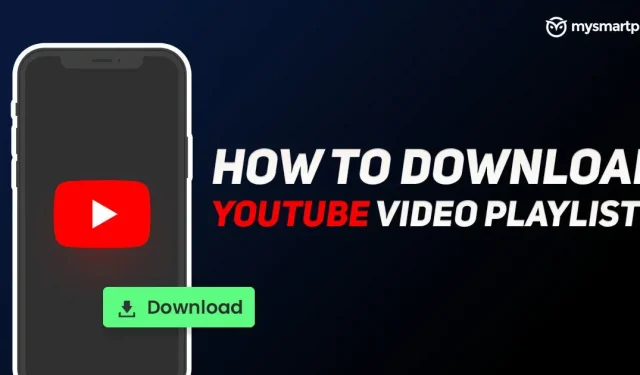
YouTube to jedna z najpopularniejszych platform do udostępniania filmów, na której twórcy udostępniają swoje treści, a widzowie je oglądają. Jest to platforma, na której użytkownicy oglądają zwiastun filmu, premierę, wydarzenia, teledyski, strumieniowe przesyłanie gier, przewodniki techniczne i nie tylko. Jest to rozbudowana platforma, na której można znaleźć tysiące filmów na wszystkie tematy. YouTube umożliwia także twórcom tworzenie list odtwarzania, dzięki czemu wszystkie powiązane kolekcje wideo są dostępne dla użytkowników jednocześnie. Czasami możesz znaleźć się w sytuacji, w której dostęp do Internetu jest przerywany lub niedostępny, na przykład podczas lotu, na dużej wysokości, a może nawet w metrze. W takich okolicznościach użytkownicy nie mają innego wyjścia, jak tylko zapisać wideo do oglądania w trybie offline i obejrzeć je później.
Istnieje kilka alternatyw, które pozwalają użytkownikom pobierać wiele filmów z listy odtwarzania bezpośrednio do ich pamięci, zamiast polegać na YouTube offline. W tym artykule wymieniliśmy kilka prostych kroków, które można wykonać, aby pobrać wiele filmów znajdujących się na liście odtwarzania YouTube z wieloma aplikacjami do pobierania i stronami internetowymi, z których możesz korzystać w dowolnym miejscu i czasie.
Jak pobierać wideo z listy odtwarzania YouTube za pośrednictwem aplikacji
Istnieje wiele witryn YouTube innych firm, które umożliwiają pobieranie filmów z YouTube w kilku krokach, ale wadą tych witryn jest to, że nie pozwalają one na pobranie całej listy odtwarzania za jednym razem. Możesz więc polegać na aplikacji do pobierania wielu plików, takiej jak 4K Video Downloader, aby pobrać całą listę odtwarzania wideo. Aplikacja jest dostępna dla systemów Windows i Mac. Należy pamiętać, że jest to płatna aplikacja, a bezpłatna wersja zawiera obsługę reklam. Oto proste kroki umożliwiające użytkownikom pobieranie list odtwarzania YouTube.
- Najpierw musisz pobrać i zainstalować 4K Video Downloader na swoim komputerze i otworzyć go.
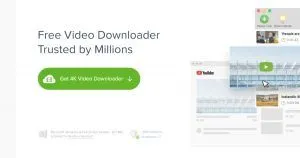
- Następnie musisz przejść do kanału YouTube w przeglądarce internetowej.
- Kliknij Lista odtwarzania, a następnie kliknij prawym przyciskiem myszy dowolną listę odtwarzania, którą chcesz pobrać.
- Skopiuj link do playlisty i wróć do aplikacji.
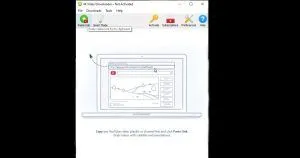
- Teraz musisz wkleić link do paska wyszukiwania.
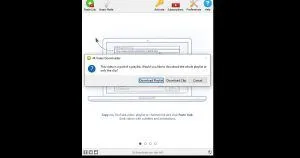
- Możesz zobaczyć listę odtwarzania do pobrania. Kliknij „Pobierz listę odtwarzania” i gotowe.
Warto zauważyć, że 4K Video Downloader obsługuje wiele formatów, a także możesz używać tej samej aplikacji do pobierania filmów z innych platform, takich jak Vimeo, Dailymotion, Facebook, Instagram i innych.
Jak pobierać filmy z list odtwarzania YouTube online za pośrednictwem strony internetowej
Na wypadek, gdybyś nie chciał inwestować swoich twardych pieniędzy w aplikację do wielokrotnego pobierania, mamy też haczyk. Istnieje wiele witryn internetowych, które umożliwiają pobieranie pojedynczych filmów z YouTube, a niektóre witryny z wieloma programami do pobierania umożliwiają pobieranie całej listy odtwarzania, znanej również jako pobieranie zbiorcze. W ten sposób możesz pobrać listę odtwarzania YouTube za pośrednictwem strony internetowej w kilku prostych krokach.
- Najpierw musisz przejść do kanału YouTube w przeglądarce internetowej, który chcesz pobrać.
- Musisz skopiować link do wybranej listy odtwarzania.
- Teraz otwórz nową kartę w tej samej przeglądarce i odwiedź YouTubePlaylist.cc.
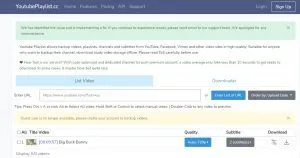
- Musisz utworzyć nowe konto (Zarejestruj się)
- Po przejrzeniu linku do skopiowanej listy odtwarzania na pasku wyszukiwania i naciśnięciu Enter.
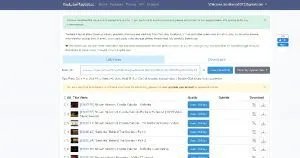
- Witryna rozpocznie przetwarzanie łącza i wszystkie pliki będą gotowe do przesłania.
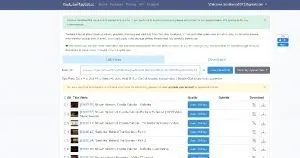
- Teraz musisz zaznaczyć pole wyboru All Title Video i kliknąć Pobierz.
Po zakończeniu pobierania możesz je oglądać bez polegania na Internecie. Witryna umożliwia również użytkownikom wycinanie i pobieranie pojedynczych filmów o określonej długości. Załóżmy, że potrzebujesz tylko 30 sekund wideo do edycji, możesz wybrać czas trwania i pobrać tę część zamiast pobierania całego wideo. Ponadto możesz pobierać filmy w różnych formatach plików z innych platform, takich jak Vimeo, Dailymotion, Facebook i inne.
Jak pobierać filmy z list odtwarzania YouTube na telefon komórkowy z systemem Android
- Najpierw musisz pobrać aplikację Videoder na swój telefon z Androidem.
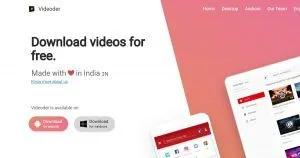
- Otwórz aplikację i wybierz YouTube z górnego paska.
- Tutaj możesz wyszukać dowolny kanał YouTube, z którego chcesz pobrać listę odtwarzania.
- Otwórz kanał YouTube, przejdź do listy odtwarzania i kliknij „Pobierz”.
- Po zakończeniu pobierania możesz oglądać wideo w dowolnym momencie.
- Możesz także wkleić link do listy odtwarzania w pasku wyszukiwania, aby rozpocząć pobieranie.
Jaka jest różnica między kanałem YouTube a playlistą?
Kanał YouTube to tożsamość twórcy, do którego przesyłają filmy, aby klienci mogli je oglądać na platformie. Jednak playlista to zbiór filmów, które każdy może utworzyć. Przeciętny użytkownik, który nie ma kanału na YouTube, również tworzy własną playlistę. Aby to zrobić, możesz przejść do zakładki „Biblioteka” i kliknąć opcję utwórz nową listę odtwarzania. Możesz ustawić go jako prywatny, prywatny lub publiczny.
Co to jest osobista playlista wideo YouTube?
Prywatna lista odtwarzania jest widoczna tylko dla użytkownika. Nie możesz przeszukiwać tej playlisty w YouTube, ponieważ nie jest ona przeznaczona dla publiczności. Publiczna playlista jest dostępna do oglądania dla wszystkich użytkowników YouTube. Niepubliczne filmy i playlisty mogą oglądać tylko osoby posiadające link do filmu. Wreszcie mamy prywatną listę odtwarzania, której nikt poza użytkownikiem nie może oglądać.
Niestety w App Store nie ma aplikacji na iOS, która umożliwia użytkownikom przesyłanie list odtwarzania YouTube do pamięci masowej, takiej jak urządzenia Apple. Możesz pobrać playlistę offline za pośrednictwem aplikacji YouTube, ale nie ma alternatywy.



Dodaj komentarz